HP Victus 16 (インテル)レビュー 清涼感のあるデザインのゲーミングノートPC

HP Victus 16 (インテル)。【PR】貸出機材提供:株式会社日本HP
HPのVictus 16 (インテル)は、本体カラーとして清涼感のあるホワイトが採用された、爽やかなデザインのゲーミングノートPCです。
最新のインテル製CPUを搭載し、高速な動作が可能です。また、グラフィックスにはNVIDIA GeForce RTX 4000シリーズが搭載され、フォートナイトやAPEXレジェンズ、エルデンリングなど、多くのゲームをとても快適に楽しむことができます。
実際にHPのVictus 16 (インテル)を使ってみましたので、レビューをご紹介します。

当サイト限定割引クーポンを利用すると、価格が132,000円(税込)以上で7%OFFとなります(2026/01/18まで)。
株式会社日本HPよりクーポンを提供していただきましたので、下のリンクをクリックしてご利用ください。購入画面の構成価格のところに、特別値引きされた金額が表示されます(詳しい解説)。
当サイト限定クーポン:個人向けPC用限定クーポン
【PR】【提供:株式会社日本HP】
高い性能を発揮できるCPUとグラフィックスを搭載

ハイスペックなインテル製CPUを搭載
インテル製の第13世代のHXシリーズのCPUが搭載されています。非常に性能が高く、一般的なノートパソコンに搭載されるCPUであるCore i7-1355Uよりも2倍以上も高速に動作します。
グラフィックスにはNVIDIA GeForce RTX 4000シリーズを搭載し、快適なゲームプレイを楽しめる
グラフィックスにはNVIDIA GeForce RTX 4050 / 4060 / 4070が搭載されています。各グラフィックスの性能は下の表のようになっていて、目的や予算に応じて選ぶことができます。
GeForce RTX 4000シリーズになってから、一番抑えめの性能のGeForce RTX 4050でも性能がアップしています。価格を抑えつつ、多くのゲームタイトルをプレイできるのがうれしいポイントです。
今回のレビューでは、GeForce RTX 4060を搭載したモデルを使っています。下のゲームを実際にプレイしてみた!どれくらい快適に遊べる?で紹介している通り、多くのゲームタイトルを快適にプレイできる性能を持っています。
| グラフィックス | 性能 |
|---|---|
| GeForce RTX 4050 | エントリー ~ ミドルスペック |
| GeForce RTX 4060 | ミドルスペック |
| GeForce RTX 4070 | ミドル~ハイスペック |
動画や画像編集、GPUを用いた機械学習などの高度なデータ処理にも活用できる
CPUもグラフィックスも高い性能を持っているので、ゲームをプレイするだけでなく、画像や動画編集、プログラミングなどの高い負荷がかかるような処理に活用することが可能です。
一般的なノートパソコンで作業すると、完了までに長い時間を要する処理がより短時間で終わるようになり、作業の効率がアップします。
ただ、ディスプレイの色域が一般的なディスプレイと同じものなので、色の表示にこだわった作品を制作するような場合には、外付けのモニターを活用するなどした方が良いです。

動画編集を行っているイメージ。
また、最近はAIや機械学習などを行う人が増えていますが、GPU(グラフィックス)を利用することによって、さらに高速な演算が可能になります。生成AIのプログラミングなどを行ってみても面白いです。

グラフィックスを利用したシミュレーションを行っているイメージ。
ホワイトで統一された清涼感のあるデザイン
男性も女性もさわやかに使える
Victus 16 (インテル)は本体のカラーにホワイトが採用されていて、とても清涼感があるデザインに仕上がっています。以前のゲーミングノートPCというと、ゴツゴツとした男性的な雰囲気が強かったですが、このノートPCは男性も女性も使いやすいデザインだと思います。
天板には製品名であるVictusの「V」をかたどったロゴが刻印されていて、かっこよさが感じられます。

キーボードも白でさわやかです。

全体のカラーはホワイトなのですが、小さく控えめにグレーで文字が刻印されていて、良いアクセントになっています。

サイズと重さの確認
本体のサイズは16.1インチとなっていて、A4ノートよりも大きくなります。

HP Victus 16 (インテル)とA4ノートとの比較。
重さは実測で約2.35kgでした。少し重いので、カバンに入れて持ち運ぶというよりは、自宅に据え置いて使うのがおすすめです。

重さは約2.35kg(実測)。
ゲームプレイが楽しめるリフレッシュレート144HzのIPS液晶ディスプレイ
映り方
IPS液晶が搭載されているので、視野角は広いです。正面からだけでなく横や上からなど、角度を変えてみても綺麗に表示されます。また、非光沢液晶なので、蛍光灯や作業する自分の姿などの映り込みが抑えられて、とても見やすいです。


見る角度を変えても綺麗に表示される。
色の表示
sRGBカバー率は63.6%となっていて、一般的なディスプレイです。インターネットやOfficeソフトを使った書類・レポート作成、画像や動画鑑賞、ゲームなどは問題なく使うことができます。
映像や画像、イラストなどの色合いが重要になるような作業に用いる場合には、sRGBカバー率の高い外付けのモニターを利用するなどした方が良いと思います。
| sRGBカバー率 | 63.6% |
|---|---|
| Adobe RGBカバー率 | 47.3% |
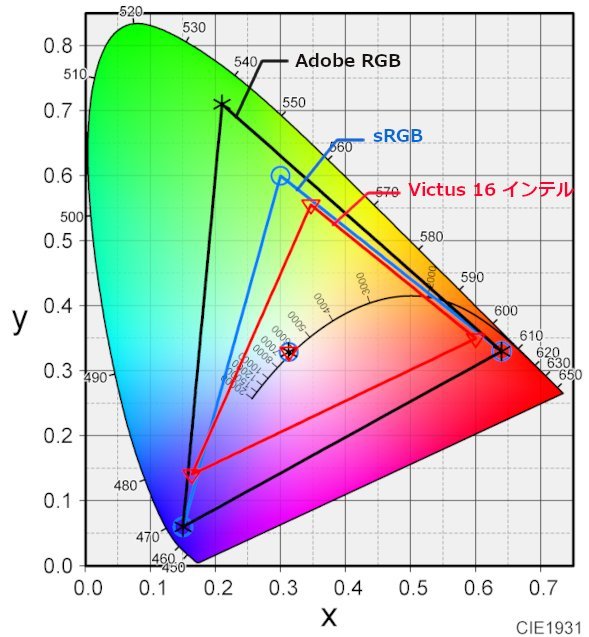
リフレッシュレート
リフレッシュレートは最大144Hzとなっています。ヌルヌルとしたとても滑らかな表示が可能になるので、ゲームプレイを楽しむことができます。

サイズと解像度など
ディスプレイのサイズは16.1インチ、解像度は1920×1080 (フルHD)となっています。

ゲームを実際にプレイしてみた!どれくらい快適に遊べる?
HP Victus 16 (インテル)でゲームがどれくらい快適にプレイできるかを、実際にゲームをプレイして確認しました。今回のレビューで使用したPCのスペックは以下の通りです。
モデル:パフォーマンスモデル
OS:Windows 11 Home
CPU:Core i7-13700HX
メモリ:16GB
ストレージ:SSD 512GB
グラフィックス:NVIDIA GeForce RTX 4060
OS:Windows 11 Home
CPU:Core i7-13700HX
メモリ:16GB
ストレージ:SSD 512GB
グラフィックス:NVIDIA GeForce RTX 4060
なお、HP Victus 16 (インテル)にはPCのパフォーマンスを制御できる機能が搭載されていますが、以下の計測はすべて標準設定である最適モードで行っています。
また、実際にゲームをプレイするにあたって、ヘッドセットとゲーミングマウス、ゲームパッドを使用しています。これらの機器は筆者が別途購入したもので、Victus 16 (インテル)には付属していませんのでご注意ください。

ゲームプレイに使用した周辺機器 。Victus 16 (インテル)には付属していません。
(上)ロジクール G ゲーミングヘッドセット G331
(左下)HyperX Pulsefire Haste
(右下)ロジクール ゲームパッド F310r
(上)ロジクール G ゲーミングヘッドセット G331
(左下)HyperX Pulsefire Haste
(右下)ロジクール ゲームパッド F310r
以下では、実際に各ゲームをプレイした結果を紹介しています。プレイ環境のところに記載しているマウスやヘッドセットは以下のものになります。
 |
Victus 16 (インテル)のキーボード (本レビューのゲーミングノートPC) |
 |
ロジクール G ゲーミングヘッドセット G331 |
 |
ロジクール ゲームパッド F310r |
 |
HyperX Pulsefire Haste
|
フォートナイト
 |
[ プレイ環境 ]
    |
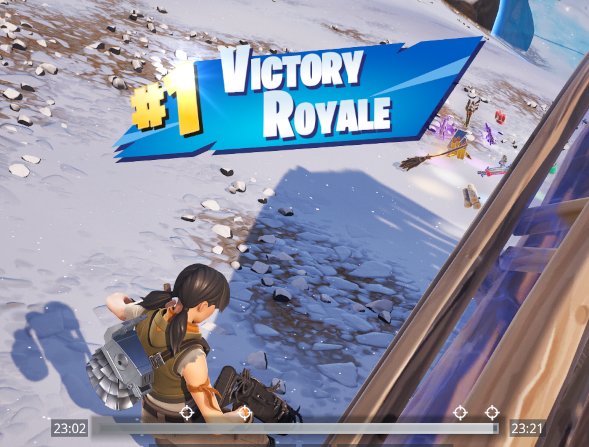
Victus 16 (インテル)のキーボードとマウス、ヘッドセットを使ったプレイと、ゲームパッドとヘッドセットを使ったプレイの2種類で遊んでみました。
何回かプレイしたみたところ、キーマウ(キーボード+マウス)でも、ゲームパッドでも両方ともビクロイをとることができました!いやぁ、ビクロイをとれるととても気持ち良くて楽しいです!
CPUもグラフィックスもまったく問題ありません。144Hzのリフレッシュレートのディスプレイなので、滑らかにプレイすることができました。
音声も問題ありません。足音や銃声もしっかりと判別することができました。
フレームレートは、レンダリングモードを「DirectX 12」にしても平均150fpsを超えました。また、「パフォーマンス」にすると244fpsとなり、とても高いフレームレートでプレイすることができました。ディスプレイのリフレッシュレートよりも高いフレームレートが出るので、しっかりとゲームプレイを楽しむことができます。
| レンダリングモード | 解像度 | 平均フレームレート(fps) |
|---|---|---|
| パフォーマンス | 1920 × 1080 | 244.6 |
| DirectX 12 | 151.0 |
ストリートファイター6
 |
[ プレイ環境 ]
  |

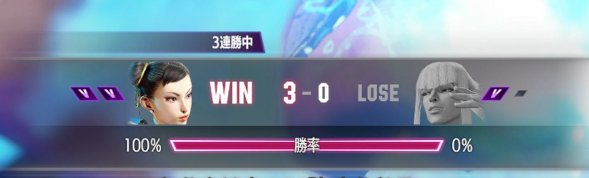
ゲームパッドとヘッドセットを使ってプレイしました。
CPUを相手に戦ってみたところ、3連勝することができました。プレイ中はカクつきもなく、技も問題なく出すことができました。技が決まって相手を倒せるととても楽しいですね。
フレームレートの上限は120fpsまで設定することが可能ですが、対戦中は上限が60fpsに制限されます。実際にゲームをプレイしてみたところ、対戦中は常時60fpsが出ていました。
全く問題なくプレイすることができるでしょう。
| 解像度 | 平均フレームレート(fps) |
|---|---|
| 1920 × 1080 | 60.0 (上限60fps) |
バイオハザード RE:4
 |
[ プレイ環境 ]
   |
Victus 16 (インテル)のキーボードとマウス、ヘッドセットを使ってプレイしました。
大量に襲ってくるゾンビを攻撃するシーンをプレイしてみたところ、問題なく遊ぶことができました。カクつきもなく、バイオハザードの持つ緊張感と恐怖を味わうことができました。
フレームレートは、おすすめモードだと平均97.6fpsとなりました。レイトレーシングモードにすると少し下がり、平均76fpsくらいになりました。今回プレイしたシーンでは100fpsは超えませんでしたが、問題なく快適に楽しめると思います。通常はおすすめモードでしっかり楽しむことができます。
| モード | 解像度 | 平均フレームレート(fps) |
|---|---|---|
| おすすめ | 1920 × 1080 | 97.6 |
| レイトレーシング | 76.5 |
エーペックスレジェンズ
 |
[ プレイ環境 ]
   |
Victus 16 (インテル)のキーボードとマウス、ヘッドセットを使ってプレイしました。
空から飛び降りてキルされるまで、カクつくことなく滑らかにプレイすることができました。足音や銃声などの音声もしっかり判別することが可能でした。
ゲームの設定によって、FPSの上限はディスプレイのリフレッシュレートである144Hzとなっています。
フレームレートはデフォルトの設定(高)でも平均143.5fpsとなり、ほぼ常時144fpsを出すことができていました。とても快適にプレイすることが可能です。
| 品質 | 解像度 | 平均フレームレート(fps) |
|---|---|---|
| 高 (デフォルト) | 1920×1080 | 143.7 |
モンスターハンターライズ
 |
[ プレイ環境 ]
   |
Victus 16 (インテル)のキーボードとマウス、ヘッドセットを使ってプレイしました。
クエストをプレイし、小~中程度の大きさのモンスター、ならびにクエスト内のボスとの戦闘を行いました。
高い画質設定でも100fps以上出ています。滑らかなプレイが可能でした。しっかり楽しめるでしょう。
| 品質 | 解像度 | 平均フレームレート(fps) |
|---|---|---|
| 高 | 1920 × 1080 | 124.1 |
エルデンリング
 |
[ プレイ環境 ]
   |
Victus 16 (インテル)のキーボードとマウス、ヘッドセットを使ってプレイしました。
フィールドを移動中に遭遇するボスキャラと戦闘を行いました。かなり動きの素早いボスでしたが、プレイ中は60fps付近(エルデンリングのフレームレートは上限60fpsです)で安定していて、プレイに集中することができました。
問題なく楽しめるでしょう。
| 品質 | 解像度 | 平均フレームレート(fps) |
|---|---|---|
| 高 (デフォルト) | フルスクリーン | 59.5 (上限60fps) |
PUBG
 |
[ プレイ環境 ]
   |
Victus 16 (インテル)のキーボードとマウス、ヘッドセットを使ってプレイしました。
空から飛び降りてキルされるまでプレイしました。
高めの画質設定でも、平均100fps以上のフレームレートが出ていて快適にプレイすることができました。
動きは滑らかで、武器の使用や移動も問題ありません。足音を判別したり、銃声や爆撃音などもしっかり確認できました。
| 品質 | 解像度 | 平均フレームレート(fps) |
|---|---|---|
| 高い | 1920 × 1080 | 135.7 |
ファイナルファンタジーXIV 暁月のフィナーレ
ファイナルファンタジーXIVの専用ベンチマークソフトを使って計測しました。
スコアは24061(非常に快適)で平均フレームレートは174.8fpsとなりました。画質を最高設定にしても高いスコアが出たので、画質を高くして楽しむのも面白そうです。
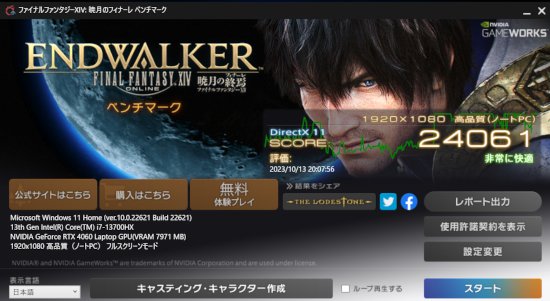
| グラフィック設定 | 解像度 | スコア | 評価 | 平均フレームレート(fps) |
|---|---|---|---|---|
| 最高品質 | 1920 × 1080 | 20687 | 非常に快適 | 147.2 |
| 高品質 (ノートPC) |
24061 | 非常に快適 | 174.8 |
ファイナルファンタジーXV
ファイナルファンタジーXVの専用ベンチマークソフトを使って計測しました。
重たい部類に属するゲームですが、とても良い結果になりました。
標準のグラフィックス設定で120fpsを超えるフレームレートになっていました。とても快適にプレイすることができます。
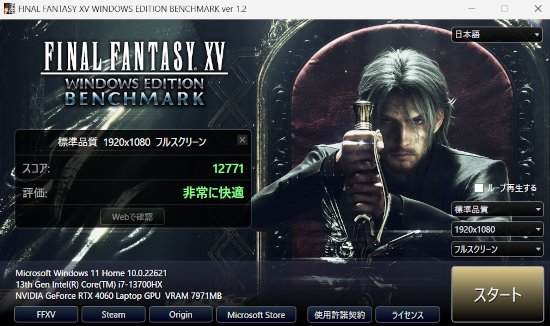
| グラフィック設定 | 解像度 | スコア | 評価 | 平均フレームレート(fps) |
|---|---|---|---|---|
| 高品質 | 1920 × 1080 | 9370 | とても快適 | 93.2 |
| 標準品質 | 12771 | 非常に快適 | 126.9 |
キーボード
HP Victus 16 (インテル)はゲーミングノートPCですが、一般的なゲーミングノートPCのような派手さはなく、他のノートパソコンと同じような感じで使えるキーボードになっています。ゲーマーだけでなく、万人が使いやすいようになっていて好感が持てます。

ゲーミングノートPCではW、A、S、Dの各キーが目立つようになっていることが多いですが、HP Victus 16 (インテル)では他のキーと同じようになっています。

キーの大きさや間隔で気になるところはありません。使いやすいでしょう。また、テンキーは標準的な4列構成になっています。
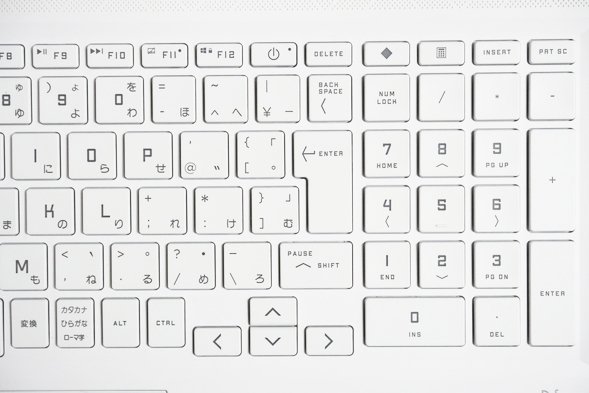
キー同士の間隔は18.7mm×18.4mm、キーを押したときの深さは1.5mmとなっていて標準的です。

タッチパッドです。
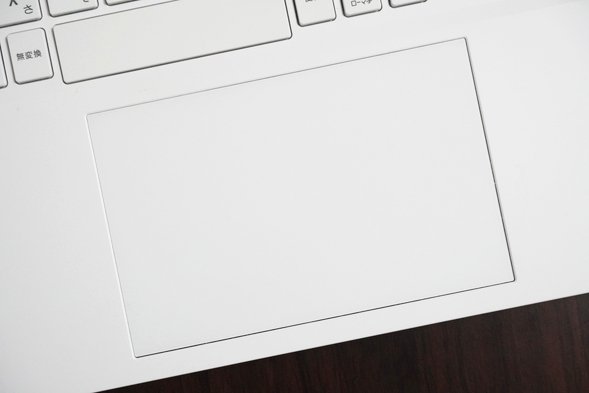
Microsoft Officeソフトについて
HP Victus 16 (インテル)はゲーミングノートPCという位置づけですが、もちろんOfficeソフトもセットで購入することが可能です。
OfficeソフトはMicrosoft Office Home and Businessを選択することができます。含まれるソフトは以下の表のようになっています。
| Officeの種類 | 含まれるソフト |
|---|---|
| Office Home and Business | Word, Excel, PowerPoint, OneNote, Outlook |
レポートの本文作成や表計算、プレゼン資料の作成などに必要なソフトがしっかり含まれていますので、問題なく使うことができます。
セットで購入すると、Officeソフト単体で購入するよりも1万円以上も割安になります。
周辺機器との接続に必要なインターフェース
周辺機器との接続に必要なポート類は以下のようになっています。よく使われるポート類がしっかり搭載されているので、周辺機器との接続に困ることはないでしょう。
前モデルではSDカードスロットが搭載されていましたが、このモデルではSDカードスロットは搭載されていません。


外部ディスプレイやプロジェクターに映し出すことが可能
HDMIポートが搭載されていて、モニターやプロジェクターに映し出すことが可能です。プレゼンにも対応できますし、より画質の良いディスプレイや画面サイズの大きなモニターに接続して作業することが可能になります。

HDMIポートとHDMIケーブル。
PCと同じ画面をモニターに映し出したところです。

PCと同じ画面を表示。
PCの画面+モニターという構成で作業することも可能です。作業領域が広くなって効率的に作業ができます。ゲームをしながらモニターで別の作業を行うというような使い方もできます。

PCの画面を拡張して2画面での作業もできる(マルチディスプレイ)。
また、USB Type-Cポートも画面出力に対応しています。

Wi-Fi プラス LANケーブルも使える

有線LANポートとLANケーブル。
インターネットにはWi-Fiを使って接続することができます。通信規格はWi-Fi 6Eに対応しています。従来の規格であるWi-Fi 6やWi-Fi 5 (11ac)などにもしっかり対応しています。
そして、LANケーブルを挿すことができるように有線LANポートも搭載されています。
ネットゲームをしたり、オンライン授業を受けたりするときなどは、LANケーブルが使えると長時間作業しても通信が安定するので安心です。
カメラとマイク、オーディオ
カメラとマイク
カメラとマイクはディスプレイ上部に搭載されています。カメラのレンズにカバーをかけることができるプライバシーシャッター機能も搭載されています(下で詳述)。

スピーカー
スピーカーは本体の底面に搭載されています。音質は良かったです。音楽を聴いたり動画を楽しんだりできます。ゲームプレイも楽しめるでしょう。

指紋認証や顔認証、カメラのセキュリティについて
Victus 16 (インテル)には指紋センサーや顔認証機能は搭載されていません。もし必要であれば、外付けの指紋認証リーダーやIRカメラをご用意ください。
カメラには前モデルにはなかったプライバシーシャッターが搭載されるようになりました。カメラレンズにカバーをかけて、撮影できなくする機能です。気が付かないうちにカメラに映ってしまっていたということを防ぐことができるので安心です。

PCの性能をコントロールできる機能を搭載
Victus 16 (インテル)にはパソコンの性能を制御できる機能が搭載されています。
普段は最適モードに設定されています。
パフォーマンス設定にすると、CPUやグラフィックスの性能をアップさせることができます。
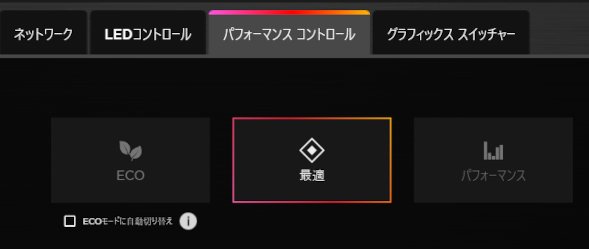
静音性の確認
上述のPCのパフォーマンスを制御できる機能を使って、各設定時のパソコンの動作音を計測しました。最適モードでは標準的な動作音のレベルですが、パフォーマンスモードにすると動作音は大きくなります。
通常は最適モードで問題なくつかえるでしょう。
軽めの作業をしているとき
いずれのモードでも、何もしていないときや負荷の少ない作業をしているときは静かです。ただ、パフォーマンスモードでは、インターネットをしているときに画像の多いページを開いたり、複数のタブを連続して開くと一時的に動作音がするようになりますが、すぐに元に戻ります。
CPUに負荷がかかる作業をするとき
CPUに大きな負荷がかかると、最適モードでは一般的なノートPCと同等~少し抑えめの大きさの動作音でした。一方、パフォーマンスモードではとても大きな音でした。
ゲームをプレイする時
ゲームをプレイすると、CPUとグラフィックスの両方に大きな負荷がかかります。今回フォートナイトをプレイした時の動作音の大きさを確認してみました。最適モードでは、一般的なノートPCよりも大きめの動作音でしたが、ゲーミングノートPCとしては一般的なレベルです。
パフォーマンスモードではとても大きな動作音でした。ただ、ヘッドセットをしているとこの音はあまり気にならないです。
| 測定項目 | 測定値 | |
|---|---|---|
| 最適 (標準) |
パフォーマンス | |
| PCの電源OFF時の室内の音量 (できるだけ無音の状態) |
28~29db | |
| アイドル状態 (PCを起動し何もしていないとき) |
28~30db | |
| YouTube閲覧時 | 28~30db | 29~31db |
| インターネットをしているとき (タブを10個開いた状態) |
28~30db | 29~31db |
| CPU 100%使用時 (CINEBENCH R23実行時) |
36~38db | 48~50db |
| ゲームプレイ時 (フォートナイトをプレイ) |
43~44db | 51~52db |
HP Victus 16 (インテル)の仕様と性能
HP Victus 16 (インテル)のスペックをご紹介します。
| モデル | スタンダード | スタンダードプラス | パフォーマンス | パフォーマンスプラス |
|---|---|---|---|---|
| OS | Windows 11 Home | |||
| CPU | Core i5-13500HX | Core i7-13700HX | ||
| メモリ | 16GB (8GB × 2) | |||
| ストレージ | SSD 512GB | |||
| グラフィックス | NVIDIA GeForce RTX 4050 | NVIDIA GeForce RTX 4060 | NVIDIA GeForce RTX 4070 | |
| 光学ドライブ | なし | |||
| 有線LAN | 〇 | |||
| 無線LAN | ○ | |||
| HDMI | 〇 | |||
| SDカード | - | |||
| USB | USB Type-A × 3 USB Type-C × 1 |
|||
| サイズ | 16.1インチ | |||
| 液晶 | フルHD IPS液晶、非光沢 1920×1080 144Hzリフレッシュレート |
|||
| Office | 選択可 Office Home and Business - |
|||
| カラー | セラミックホワイト | |||
| 重量 | 約2.30kg | |||
| 保証期間 | 1年(有償:3年) | |||
今回のレビューで使用したモデルの主な仕様は以下の通りです。
OS:Windows 11 Home
CPU:Core i7-13700HX
メモリ:16GB
ストレージ:SSD 512GB
グラフィックス:NVIDIA GeForce RTX 4060
CPU:Core i7-13700HX
メモリ:16GB
ストレージ:SSD 512GB
グラフィックス:NVIDIA GeForce RTX 4060
CPUは最新のインテル製第13世代のCore i5-13500HX、またはCore i7-13700HXが搭載されています。ひとつ前の世代のCore i7-12700Hよりも約1.3倍程度も性能がアップしています。非常に高速な動作が可能です。
メモリは16GBです。8GB×2のデュアルチャネル構成になっていますので、パフォーマンスを最大限に発揮することが可能です。
ストレージはすべてのモデルでSSD 512GBとなっています。
ディスプレイはIPS液晶で解像度が1920×1080となっています。最大リフレッシュレートが144Hzとなっていて、滑らかな表示が可能です。
グラフィックスはNVIDIA GeForce RTX 4050 / 4060 / 4070となります。性能はRTX 4050 < 4060 < 4070となります。数字が大きいほど性能が高くなります。
この中ではGeForce RTX 4050が一番性能が低いのですが、かなり多くのゲームをプレイすることができます。フォートナイトやAPEXレジェンズなどのゲームは快適にプレイできます。重たいゲームは設定を下げればプレイすることができるようになるものも多いです。ゲーム初心者やカジュアルゲーマーは、RTX 4050でもかなり楽しめると思います。
GeForce RTX 4060はとても良い性能です。今回のレビューでも実際のゲームプレイを紹介しているように、多くのゲームを快適に遊ぶことができました。性能もより良くなって、長く使えると思います。
GeForce RTX 4070はさらに良い性能になりますので、重たいゲームをプレイすることを考えている人や、より良い性能を重視する人はこちらを選択してみると良いと思います。
以下はCPUとストレージ、グラフィックスの性能を専用のソフトウェアを用いて測定したものです。専門的な内容になりますので、読み飛ばしてもらって構いません。
CPUのベンチマーク
CPUの性能を計測しました(CINEBENCH R23を使用)。スコアはそれぞれ18591ptsとなっていて、非常に高い性能を発揮します。負荷のかかる処理も高速に実行できます。
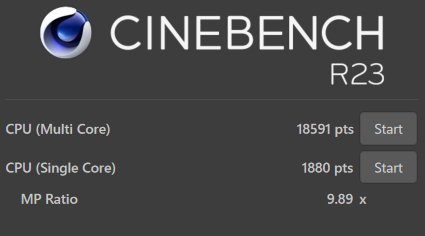
また、上述のパソコンのパフォーマンスをコントロールできる機能を使って、CPUのベンチマークを計測した結果をまとめています。参考までにご覧ください。
パフォーマンスモードにすると、CPUの性能は最適モードと15%近くも上昇しました。処理速度をアップさせたいときは、パフォーマンスモードにすると良いと思います。ただ、その分動作音が大きくなるので、必要なときだけパフォーマンスモードにするのが良いでしょう。
[全部表示されていない場合、横にスクロールできます]
| 設定 | スコア (CINEBENCH R23) |
|
|---|---|---|
| マルチコア | シングルコア | |
| 最適(標準) | 18591 | 1880 |
| パフォーマンス | 21291 | 1883 |
以下のグラフは、CPUの性能を比較したものになります。オレンジで示したものはVictus 16 (インテル)で選択できるCPUになります。
| Core i7-13700HX | |
| Core i7-12700H | |
| Ryzen 7 7840HS | |
| Ryzen 5 7640HS | |
| Ryzen 7 6800H | |
| Core i5-12500H | |
| Core i7-1360P | |
| Ryzen 7 6800U | |
| Ryzen 5 6600H | |
| Core i7-1260P | |
| Core i5-1340P | |
| Ryzen 7 7730U | |
| Core i5-1355U | |
| Core i5-1240P | |
| Ryzen 5 7530U | |
| Ryzen 5 6600U | |
| Core i5-1335U | |
| Core i5-1235U | |
| Core i7-1165G7 | |
| Ryzen 5 7520U | |
| Core i5-1135G7 | |
| Celeron 6305 | |
| スコア(CINEBENCH R23) オレンジ色:Victus 16 (インテル)で選択できるCPU |
|
ストレージのベンチマーク
SSDの読み書きの速度を測定しました。読み書きともに高速な動作でした。パソコンの起動や終了、アプリなどが快適に動作します。
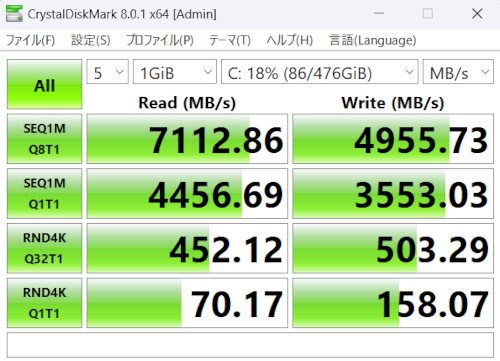
グラフィックスのベンチマーク
グラフィックスはとても高い性能でしっかりとパフォーマンスを発揮できます。ゲームが快適にプレイできるでしょう。
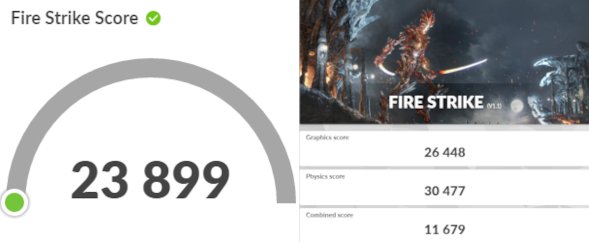
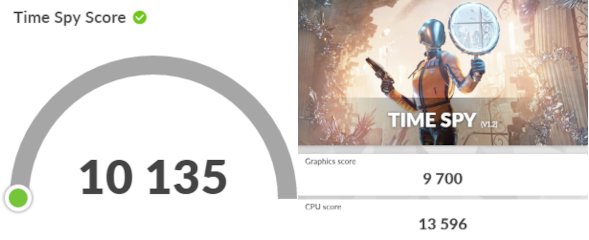
上述のパソコンの性能をコントロールする機能を使って、各モードでのグラフィックスの性能をまとめました。
パフォーマンスモードにすると、標準の最適モードよりも4~5%程度性能がアップしました。
[全部表示されていない場合、横にスクロールできます]
| ベンチマーク | スコア | |
|---|---|---|
| 最適(標準) | パフォーマンス | |
| Time Spy (DirectX 12) |
10135 | 10703 |
| Fire Strike (DirectX 11) |
23899 | 249411 |
外観の確認
それではVictus 16 (インテル)の外観を確認してみましょう。
まず天板を閉じたところです。清涼感のあるカラーです。
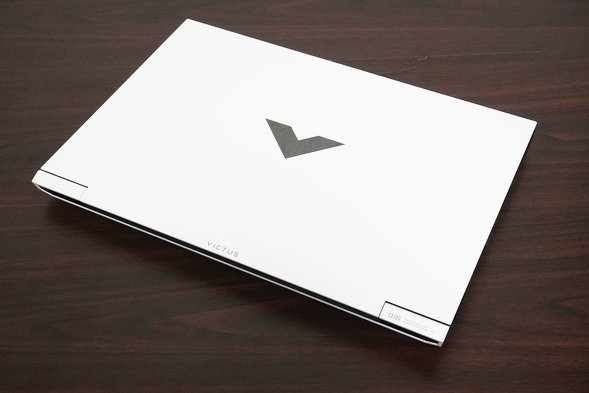

ゲーミングノートPCですが派手さはなく、さわやかで落ち着いた印象があります。ゲーム以外にも幅広い用途に使いやすいデザインです。




底面です。PC内部の熱を放出するための換気口がしっかり確保されています。

キーボード上部は以下の写真のようになっていますが、こちらも換気口になります。デザインの一部としてうまく溶け込んでいます。


ACアダプターです。ゲーミングノートPCなので、ACアダプターは一般的なノートPCと比べると大きめです。

右側面です。

左側面です。

手前側です。

背面側です。

まとめ
最後に、HP Victus 16 (インテル)についてまとめたいと思います。
良いところ
・非常に高性能なCPUとグラフィックスを搭載
・最大144Hzの高いリフレッシュレートのディスプレイ
・多くのゲームを快適に楽しめる
・ゲーム以外にもCADや動画編集、デザイン、イラスト、プログラミングなどの用途にも使える
・爽やかで使いやすいデザイン
注意するところ
・カバンに入れて持ち運ぶよりは据え置きで使うのが良い
・SDカードスロットは非搭載
今回、Victus 16(インテル)を使ってみて、爽やかなデザインでゲームが楽しめるノートパソコンだと思いました。
フォートナイトや、APEXレジェンズ、モンスターハンターライズなど、多くのゲームを快適に楽しむことができます。
また、ゲーム以外にもOfficeソフトを使ったレポート作成やインターネットなどの一般的な用途にもしっかり使うことができます。一般的なノートPCと比べて、性能がとても高いので、高速な処理が可能になるのもうれしいポイントです。

当サイト限定割引クーポンを利用すると、価格が132,000円(税込)以上で7%OFFとなります(2026/01/18まで)。
株式会社日本HPよりクーポンを提供していただきましたので、下のリンクをクリックしてご利用ください。購入画面の構成価格のところに、特別値引きされた金額が表示されます(詳しい解説)。
当サイト限定クーポン:個人向けPC用限定クーポン
【PR】【提供:株式会社日本HP】
この記事を書いた人
 |
石川 |
著者の詳細はこちら
1.大学生向けのHPのノートパソコン デザインが良いから若者が使いやすい
2.HP製パソコン特別割引クーポン
3.HP Victus 16 (AMD)レビュー さわやかに使えて安く購入できるゲーミングノートPC
4.HP OMEN 16 (インテル)レビュー 高性能で使いやすいデザインのゲーミングノートPC
5.HP Victus 15 (インテル)レビュー 安価に購入できるゲーミングノートPC
6.HP Spectre x360 14レビュー 軽くて使いやすく上質なデザインのノートパソコン
7.大学生におすすめのノートパソコン
8.大学生が楽しめるゲーミングノートPCの選び方
9.動画編集や理系の研究用途などの高負荷な処理にも使えるハイスペック・ノートPC
▲ このページの上部へ戻る

